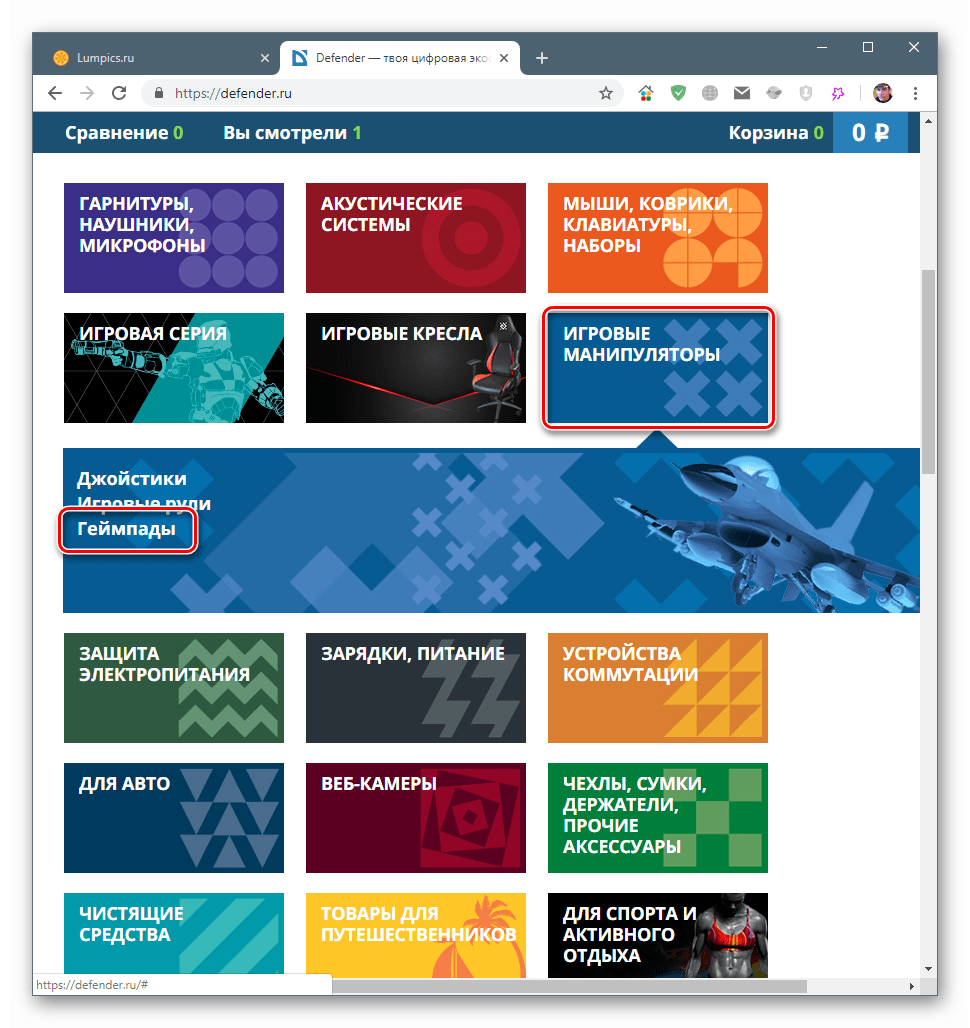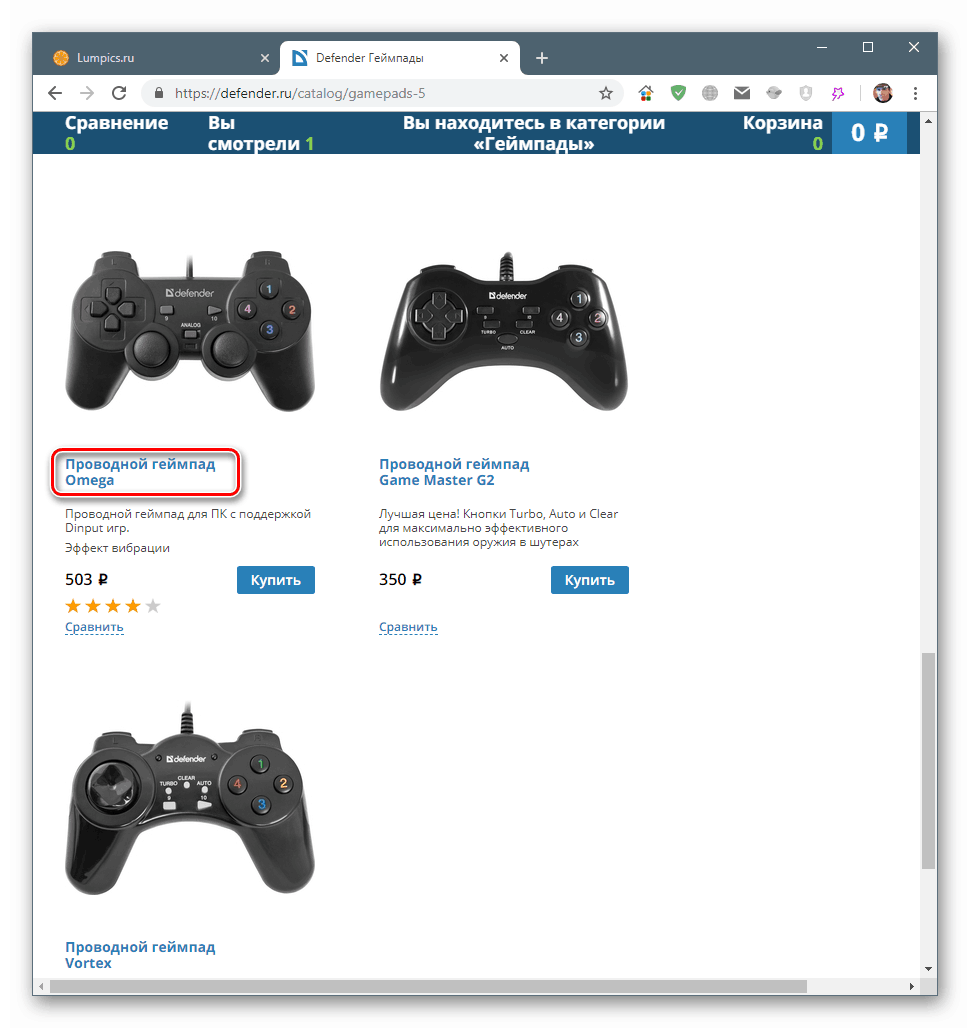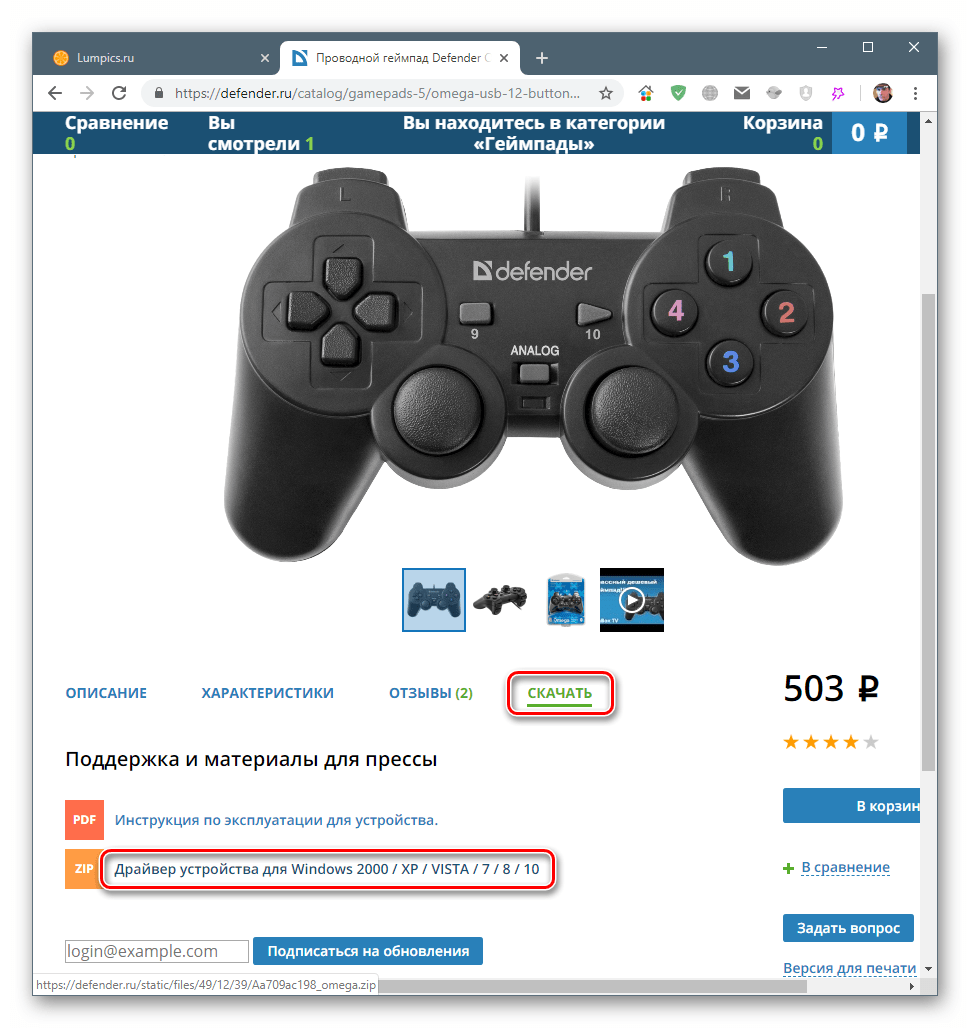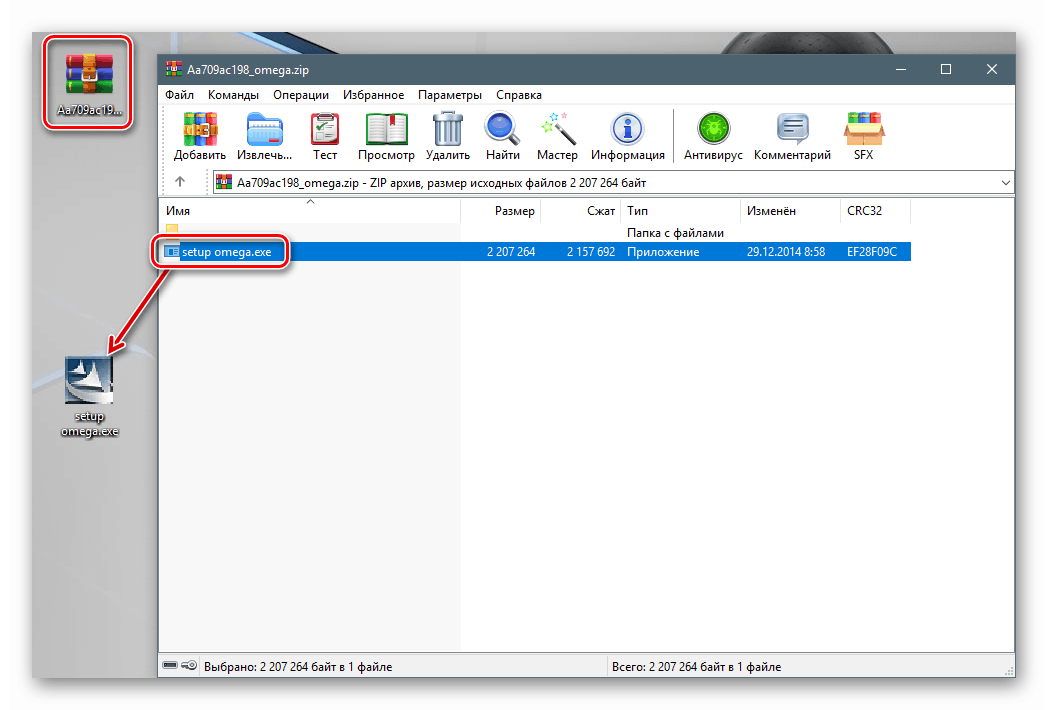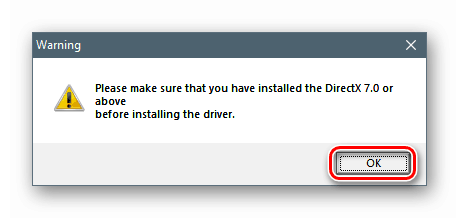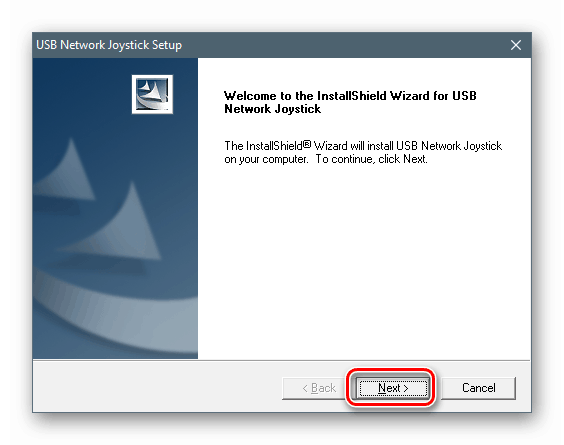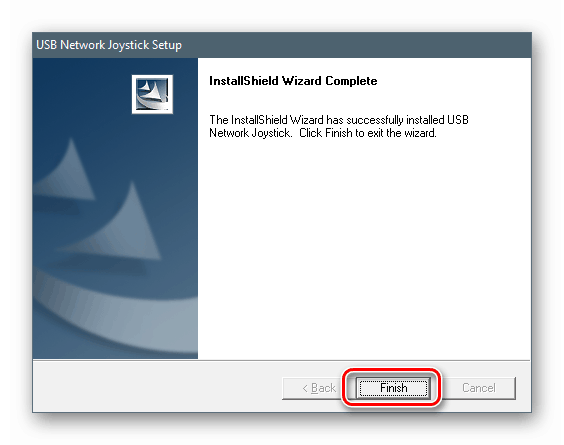Завантажуємо і встановлюємо драйвер для геймпада Defender Omega USB

Ігрова периферія, як і будь-які інші девайси, потребує спеціальних програмах для взаємодії з операційною системою - драйвери. Сьогодні ми знайдемо і встановимо ПО для геймпада Defender Omega USB.
зміст
Завантаження і установка драйвера для Defender Omega
Більшість питань з пошуком необхідного програмного забезпечення для пристроїв можна закрити, відвідавши офіційний сайт виробника. Крім того, існують і інші, ручні і автоматичні способи вирішення даного завдання. Далі ми наведемо докладні інструкції по користуванню всіма можливими інструментами.
Спосіб 1: Пошук на офіційному сайті Defender
Спеціального розділу підтримки і завантаження драйверів на офіційному сайті не передбачено. Програмне забезпечення «ховається» на сторінці товару в магазині. Втім, знайти його буде нескладно.
- На головній сторінці ресурсу натискаємо на блок з ігровими маніпуляторами. У меню вибираємо категорію «Геймпади».
![Перехід в розділ геймпадов на офіційному сайті компанії Defender]()
- Шукаємо наш «Провідний геймпад Omega» і переходимо по посиланню, зазначеної на скріншоті.
![Перехід на сторінку підтримки геймпада Defender Omega USB на офіційному сайті]()
- Далі йдемо на вкладку «Завантажити» і тиснемо на посилання біля значка «ZIP», після чого почнеться завантаження драйвера.
![Завантаження драйвера для геймпада Defender Omega USB на офіційному сайті]()
- Відкриваємо отриманий архів і перетягуємо єдиний файл в будь-який зручний місце, наприклад, на робочий стіл.
![Розпакування драйвера для геймпада Defender Omega USB]()
- Запускаємо витягнутий установник (setup omega.exe). Перше, що ми побачимо, буде попередження про те, що на комп'ютері повинен бути присутнім DirectX не давніша версії 7.0. Ігноруємо його, натиснувши ОК.
![Попередження про необхідну наявність DirectX при установці драйвера для геймпада Defender Omega USB]()
- У стартовому вікні програми установки тиснемо «Next».
![Запуск програми установки драйвера для геймпада Defender Omega USB]()
- Чекаємо, поки завершиться операція, після чого закриваємо вікно кнопкою «Finish». Готово, драйвер встановлений на ПК.
![Завершення роботи програми установки драйвера для геймпада Defender Omega USB]()
Спосіб 2: Установка за допомогою спеціальних програм
Даний спосіб має на увазі автоматизацію процесу за допомогою спеціалізованого софту. Такі інструменти працюють за алгоритмом «сканування системи - пошук драйверів - установка» і вимагають підключення до інтернету для завантаження файлів з серверів розробників. Надійних і постійно оновлюваних продуктів на сьогоднішній день два. це DriverPack Solution і DriverMax . За посиланнями нижче, можна отримати інструкції щодо їх використання.
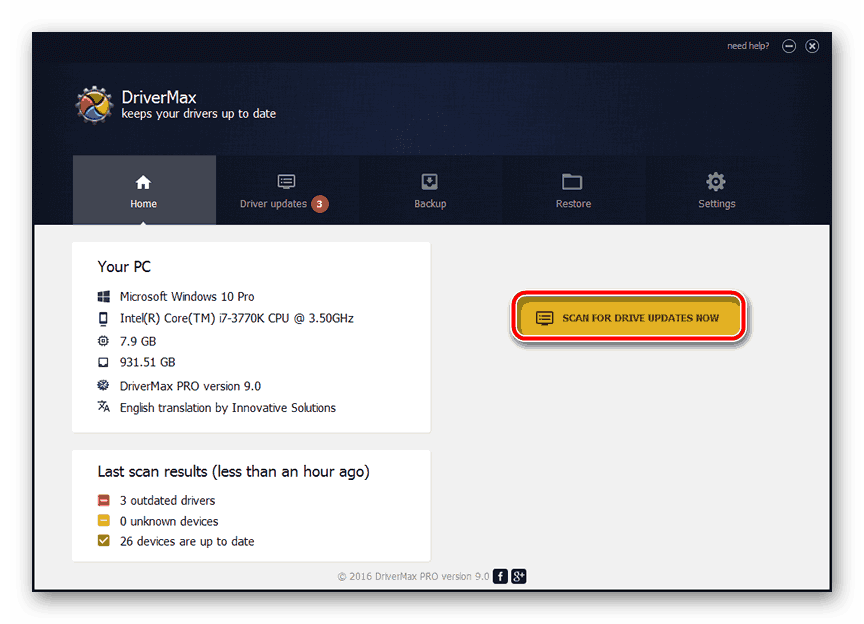
Детальніше: Як встановити драйвера програмою DriverPack Solution , DriverMax
Спосіб 3: Використання унікального ідентифікатора
Ідентифікатор або ВД (ID, Hardware ID, HWID) являє собою набір з декількох груп символів і є унікальним для кожного девайса. Цей код можна виявити в «Диспетчері пристроїв» і використовувати для пошуку драйверів на спеціально для цього створений ресурсах. Геймпад Defender Omega USB має ось такий HWID:
USBVID_0079&PID_0006
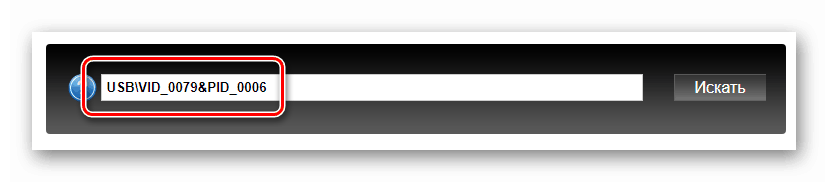
Докладніше: Як знайти драйвер за ID обладнання
Спосіб 4: Системні інструменти Віндовс
«Диспетчер пристроїв», крім видачі інформації про фізичних та віртуальних девайсах, має і інші функції. Однією з них є установка драйверів за допомогою вбудованої утиліти. Вона може працювати в ручному і автоматичному режимах, а також дозволяє примусово інсталювати ПЗ з диска або з розпакованих пакетів.
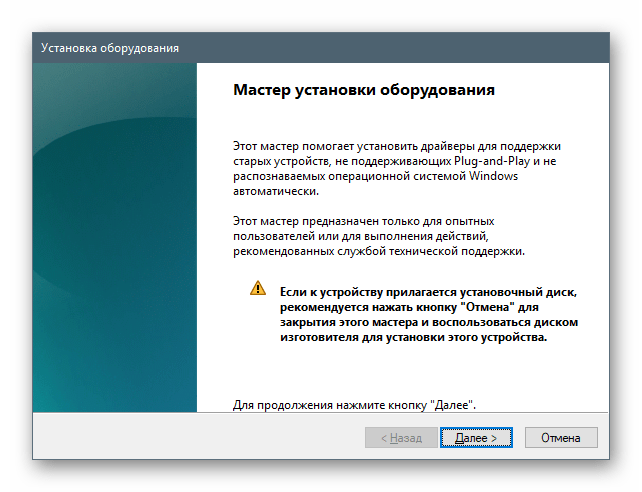
Докладніше: Установка драйверів стандартними засобами Windows
висновок
Ми привели чотири способи пошуку і установки драйвера для геймпада Defender Omega USB. В штатній ситуації (система працює без збоїв, ніяких помилок при установці програм немає, доступ в мережу здійснюється без проблем і так далі) рекомендується брати файли з офіційного сайту. Інші інструменти, такі як використання ідентифікатора і системні засоби, допоможуть у випадках, коли ресурс Defender недоступний або виникають неполадки при інсталяції стандартного пакета.